
Ia biasanya agak mudah untuk menyahpasang apl pada iPhone atau iPad anda. Walau bagaimanapun, kadangkala, anda mungkin menghadapi beberapa isu yang tidak dijangka, dan ia boleh menjadi sangat mengecewakan. Untuk membantu anda, kami mempunyai beberapa penyelesaian yang disahkan untuk anda cuba. Jadi, jika anda tidak boleh memadamkan apl pada iPhone dan iPad dalam iOS 16 atau iOS 15, berikut ialah cara untuk membetulkannya.
Mengapa saya tidak boleh memadamkan apl pada iPhone dan iPad saya?
-
Apl tidak boleh tanggal – Anda boleh memadam hampir semua apl pihak ketiga dan beberapa apl Apple terbina dalam. Walau bagaimanapun, anda tidak boleh mengalih keluar apl sistem teras seperti Telefon, Mesej, Tetapan, Foto, Kamera, Safari, App Store, Jam, Cari Saya, Kesihatan dan Dompet.
Jika anda benar-benar ingin menyingkirkan salah satu daripada ini, anda boleh menyembunyikannya daripada pandangan.
-
Sekatan masa skrin – Adakah ibu bapa anda meletakkan kunci Masa Skrin pada apl, atau adakah anda tersilap melakukannya kepada diri sendiri?
-
Sekatan Pengurusan Peranti Mudah Alih (MDM)– Jika iPhone diberikan oleh majikan anda, sekolah atau organisasi sedemikian, ia mungkin mempunyai profil tertentu yang mungkin menghalang penyahpasangan apl tertentu. Hubungi pentadbir yang berkaitan untuk mendapatkan bantuan.
Jika ini adalah senarionya, anda tidak boleh memadamkan apl melainkan anda mempunyai hak pentadbir. Jadi, bersembunyi dan berdamai dengannya.
-
Muat turun tidak lengkap – Muat turun apl dibekukan kerana beberapa ralat, dan kini ia tidak menghidupkan atau mematikan iPhone anda.
Tidak boleh menyahpasang apl pada iPhone? Cuba pembaikan ini!
- Lumpuhkan Sekatan pada iPhone
- Padamkan apl menunggu daripada iPhone
- Mulakan semula iPhone anda
- Tetapkan Semula Semua Tetapan
1. Lumpuhkan Sekatan pada iPhone
- Buka apl Tetapan dan ketik pada Masa Skrin.
- Ketik pada Sekatan Kandungan & Privasi.
Nota: Di sini, jika anda melihat, Hidupkan Masa Skrin, itu bermakna ciri ini tidak aktif. Langkau langkah di bawah dan beralih ke penyelesaian seterusnya.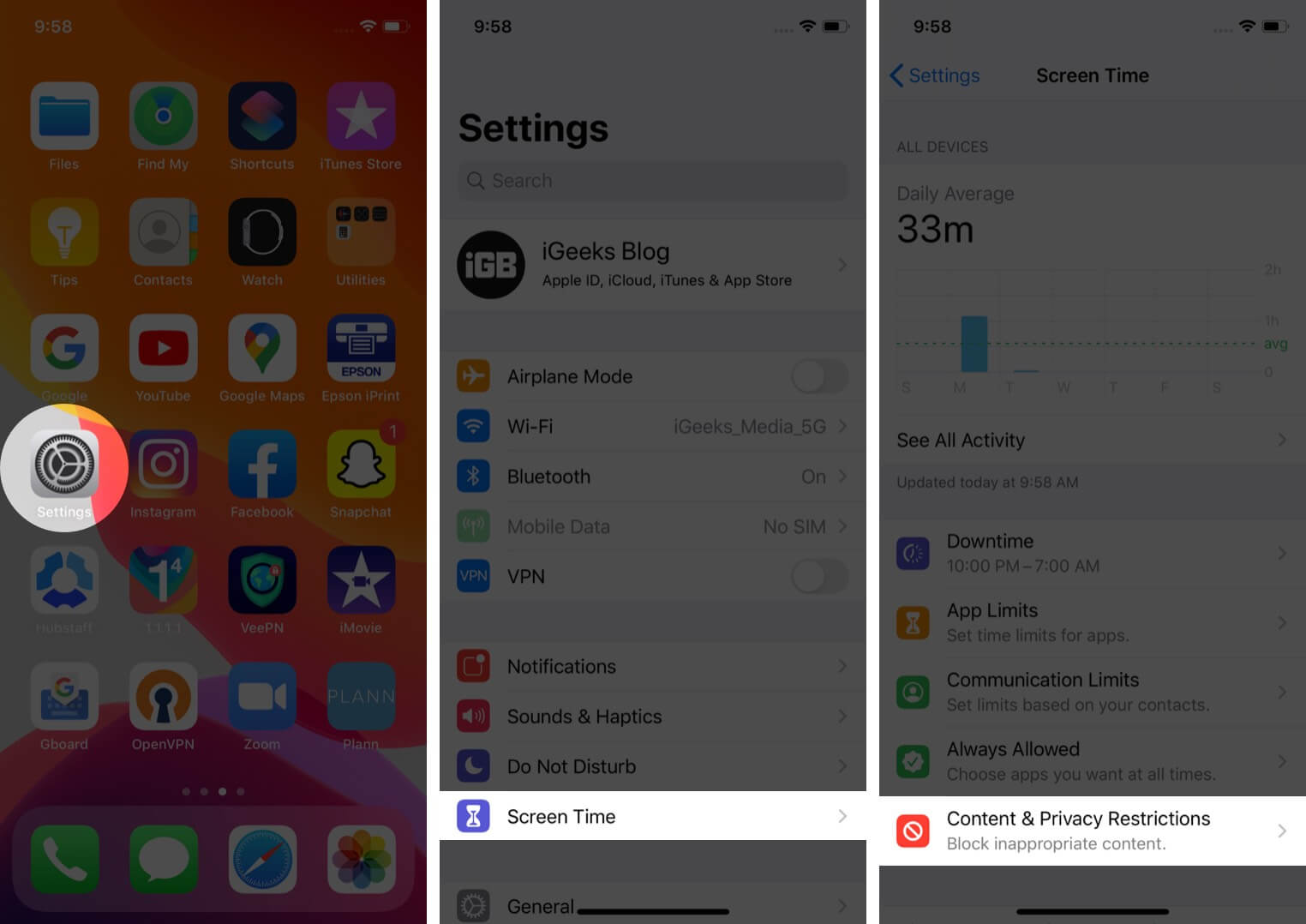
- Ketik pada Pembelian iTunes & App Store. Masukkan kod laluan Masa Skrin apabila ditanya.
- Ketik pada Memadam Apl dan pilih Benarkan.

Sekarang, kembali ke skrin Utama iPhone dan cuba padamkan apl itu. Sepatutnya tiada masalah sekarang.
2. Padamkan aplikasi menunggu daripada iPhone
Apl menunggu, aka aplikasi tersekat dengan teks ‘Menunggu…’ di bawah ikon aplikasi berwarna kelabu. Untuk membetulkannya, iaitu, biarkan apl memuat turun, pastikan iPhone anda mempunyai ruang kosong yang mencukupi dan disambungkan kepada Wi-Fi atau data selular yang kukuh.
Setelah pemasangan selesai, anda boleh mengalih keluar apl seperti biasa. Untuk menamatkan pemasangan apl yang belum selesai ini dan memadamkan apl, tekan lama ikon apl dan pilih Batal Muat Turun daripada pop timbul.

Jika anda tidak melihat pilihan ini, teruskan menekan ikon aplikasi sehingga mod goyang aktif.
- Dalam iOS 16 atau 14, ketik pada ikon tolak apl menunggu (jika anda melihatnya) dan kemudian Padam Apl → Padam.
- Dalam iOS 13, ketik ikon pangkah pada apl, dan kemudian Padam.

3. Mulakan semula iPhone anda
Ini adalah penyelesaian yang hampir pasti untuk menangani isu ini dengan jayanya. Apabila anda tidak boleh mengalih keluar apl, teruskan dan mulakan semula iPhone.
Anda boleh menggunakan butang (seperti biasa anda lakukan) atau buka apl Tetapan → Umum → Matikan untuk mematikan peranti.

Selepas seminit, hidupkan iPhone dan cuba padamkan apl itu. Anda sepatutnya tidak menghadapi masalah untuk melakukan tindakan ini.
4. Tetapkan Semula Semua Tetapan
Nah, kita berada di pilihan terakhir; jika tiada apa yang membantu, tetapkan semula semua tetapan daripada apl Tetapan → Umum → Tetapkan Semula → Tetapkan Semula Semua Tetapan. Setelah proses selesai, cuba nyahpasang apl.
Walau bagaimanapun, helah ini juga akan memadamkan semua rangkaian Wi-Fi, pilihan dan kata laluan anda yang disimpan. Jadi, simpan nota itu sebelum meneruskan.
Selamat tinggal kawan, selamat sejahtera. Saya harap penggodaman ini boleh membantu anda mengalih keluar apl daripada iPhone anda. Jika tidak, sila bebas untuk berhubung dengan kami di bahagian komen di bawah.
Inginkan lebih banyak bantuan? Semak artikel ini
- Bagaimana untuk mengunci apl pada iPhone dengan kata laluan
- Tidak Boleh Kemas Kini Apl pada iPhone atau iPad? Inilah penyelesaiannya
- Bagaimana untuk memadam akaun Spotify anda daripada iPhone dan iPad
- Cara memangkas foto pada iPhone atau iPad: Terdapat dua cara